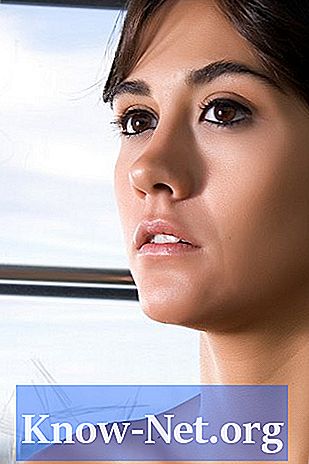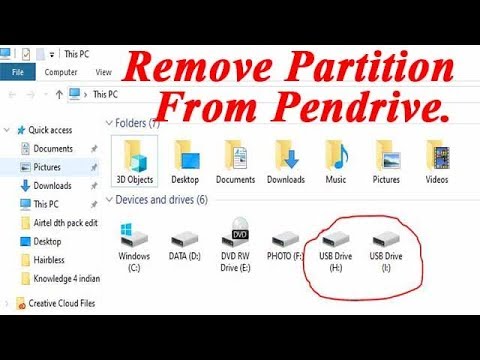
תוֹכֶן
Pendrives נוחים לאחסון קבצים מכיוון שהם ניידים ומתאימים למחשב PC ו- Mac. הסרת מקל USB לפני שהמחשב סגור את הגישה לקבצים הנמצאים בשימוש עלולה לגרום לשגיאת הקצאת קבצים. זה יעיל הופך את הקבצים שמיש על pendrive. באפשרותך לתקן את טבלת הקצאת הקבצים ב- pendrive באמצעות התוכניות המובנות הכלולות במערכת ההפעלה של המחשב. התיקון אינו דורש שום ידע איך עובד pendrive.
הוראות

-
הכנס את התקן ה- USB ליציאת ה- USB ב- Mac, המתן עד שיופיע סמל ה- USB בשולחן העבודה.
-
לחץ פעמיים על סמל הדיסק הקשיח כדי לפתוח את החלון. גלול מטה לתיקייה "כלי עזר". לחץ לחיצה כפולה על זה כדי לפתוח את החלון. עבור אל "תוכנית השירות דיסק". לחץ פעמיים על התוכנית כדי להפעיל אותה.
-
לחץ פעם אחת על סמל pendrive בעמודה משמאל למסך הראשי של תוכנית השירות "דיסק". לחץ על הכרטיסייה "עזרה ראשונה" בחלק העליון של התוכנית.
-
סמן את "הצג פרטים" ליד השמאלית האמצעית במסך הראשי של תוכנית "כלי עזר לדיסק".
-
לחץ על "תיקון דיסק" כפתור בפינה הימנית התחתונה של המסך הראשי של תוכנית השירות "דיסק".
-
המתן בזמן שתוכנית "Disk Utility" מתקנת את טבלת הקצאת הקבצים ב- pendrive. צא מהתוכנית עם השלמת התיקון.
-
גרור את הסמל מכונן האגודל אל סמל האשפה בפינה השמאלית התחתונה של המסך. הסר את כונן הבזק מסוג USB.
תקן את טבלת הקצאת הקבצים במחשב Mac
-
הכנס את התקן ה- USB ליציאת ה- USB במחשב. המתן עד שמערכת ההפעלה Windows תזהה אותה ותציג את החלון "נמצא חומרה חדשה". לחץ על "X" בחלון כדי לסגור אותו.
-
עבור אל "התחל", "המחשב שלי", ולחץ באמצעות לחצן העכבר הימני על כונן pendrive בעמודה האמצעית של "התקנים עם אחסון נשלף" חלון.
-
בחר "מאפיינים" מהתפריט הנפתח שמופיע.
-
לחץ על הכרטיסייה "כלים" בחלק העליון של החלון החדש שמופיע. לחץ על הלחצן 'בדוק כעת' ליד 'בדיקת שגיאות' כדי לעבור לחלון חדש.
-
בדוק את שתי תיבות תיקון השגיאות. לחץ על הלחצן "התחל" כדי לתקן את טבלת הקצאת הקבצים ב- pendrive.
-
לחץ על הלחצן "אישור" בחלון האישור כאשר הוא מופיע.
-
לחץ על "X" בפינה הימנית העליונה של כל חלון על המסך כדי לסגור אותם.
-
לחץ לחיצה ימנית על סמל pendrive. בחר "הוצא" מהתפריט הנפתח.
-
הסר את מקל ה- USB מהמחשב.